Livestreaming
Du kan livestreama bilder från kameran.
Se streamingsidan för att kontrollera streamingkraven och användarvillkoren i förväg.
Parkoppla med en smarttelefon via Bluetooth
-
Välj [OK].
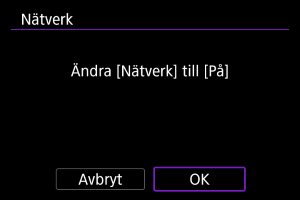
- Den här skärmen visas inte om nätverksinställningarna redan har ställts in till [På].
-
Välj [Camera Connect].
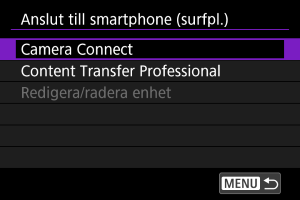
-
Välj [Lägg till en enhet att ansl. till].
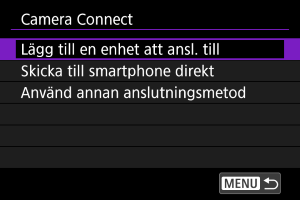
-
Välj [OK].
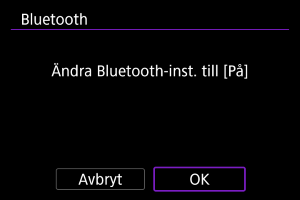
- Den här skärmen visas inte om Bluetooth-inställningarna redan är satta till [På].
-
Tryck på
.
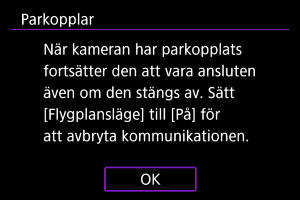
-
Börja parkopplingen.
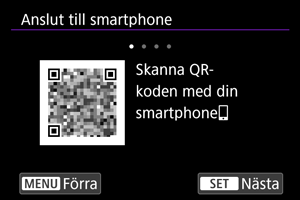
- Tryck på
för att börja parkoppla.
- Om Camera Connect inte är installerat kan du använd din smarttelefon för att skanna QR-koden på skärmen. Gå till Google Play eller App Store för att installera Camera Connect och tryck sedan på
för att påbörja parkopplingen.
- Tryck på
-
Starta Camera Connect.
- Följ instruktionerna i appen och välj kameran som ska parkopplas.
-
Upprätta en Bluetooth-anslutning.
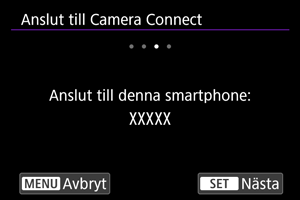
- Tryck på
.
- Tryck på
-
Slutför parkopplingen.
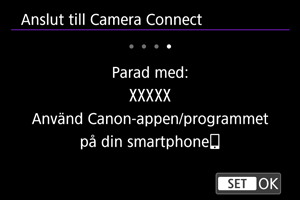
- Tryck på
.
- Använd din smartphone såsom anvisas när ett meddelande visas på den.
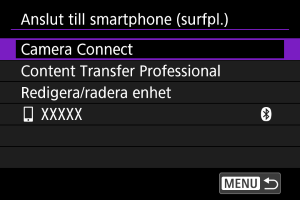
- Namnet på den anslutna enheten visas.
- Tryck på
-knappen.
- Tryck på
Konfigurera för streaming
-
Välj [Nya inställningar].
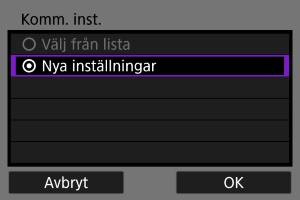
- Välj [OK] för att gå till nästa skärm.
- Genom att välja [Välj från lista] när inställningarna redan är registrerade på kameran kan du tillämpa de registrerade inställningarna.
-
Välj [OK].
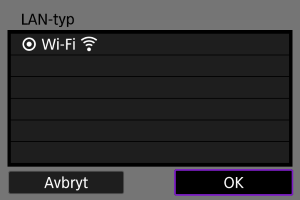
- Se Grundläggande inställningar för kommunikation för anvisningar om hur du kan konfigurera olika kommunikationsfunktioner.
-
Slutför streaminginställningarna i Camera Connect.
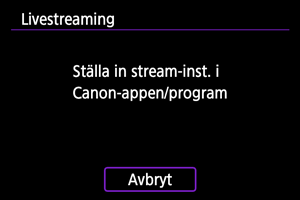
- Välj streamingplattformen du vill använda och konfigurera sedan inställningarna efter behov.
- Du kan ange en URL på skärmen där en streamingsida väljs.
- Ställ in streamingkvaliteten baserat på kommunikationsomgivningen.
-
Börja streama.
- [STBY] visas på skärmen för inspelnings-standby.
- Använd Camera Connect för att starta och stoppa streamingen. Du kan även trycka på knappen för filminspelning på kameran för att starta eller stoppa streamingen.
Var försiktig
- Video och ljud kan innehålla brus under streamingen beroende på kommunikationsomgivningen. Testa med att utföra streaming i förväg och kontrollera video- och ljudkvaliteten.
-
Prova följande om videon och ljudet innehåller brus eller hackar. Följande steg kan förbättra kvaliteten.
- Placera kameran och åtkomstpunkten (trådlös router eller tjudrad smarttelefon osv.) närmare varandra, förändra deras relativa positioner och håll utrymmet mellan dem fritt från människor och föremål.
- Vid inomhus användning bör du placera åtkomstpunkten och kameran i samma rum.
- Placera enheterna borta från enheter som använder 2,4 GHz bandet, såsom mikrovågsugnar eller trådlösa telefoner.
- Om brus från en extern mikrofon är distraherande kan du försöka att placera den på sidan av kameran med den externa mikrofonens IN-kontakt så långt från kameran som möjligt.
- Om du väljer 3,5 Mbit/s som streamingkvaliteten i Camera Connect kan en mer stabil streamingupplevelse erbjudas men bildkvaliteten blir lägre jämfört med 6 Mbit/s.
- Kameran blir varmare under streaming. Använd ett stativ eller vidta andra åtgärder för att undvika handhållen inspelning.
- Observera att Canon inte på något sätt är ansvarig för tredje parts tjänster.
- Ingen bild sparas på kortet under streaming (ett kort måste dock finnas i kameran).
- Testa med att utföra streaming i förväg för att garantera att bilden är rak och inriktad samt justera orienteringen efter behov.
- Se till att läsa Försiktighetsåtgärder för funktioner för trådlös kommunikation.